Thẻ: Hướng Dẫn Cách Sử Dụng Cdburnerxp 4, Thẻ: Hướng Dẫn Cách Sử Dụng Cdburnerxp
Dân trí
- Soạn bài Luyện tập tóm tắt văn bản nghị luận ngắn nhất
- Come across là gì ? Tìm hiểu nghĩa của cụm từ come across
- Tục ngữ về thiên nhiên và lao động sản xuất – tác giả, nội dung, bố cục, tóm tắt, dàn ý
- Bộ đề thi Toán lớp 3 học kì 2 năm 2021 – 2022 (có đáp án) Phần 1
- STT Đàn ông đánh vợ không chứng minh được mình mạnh mà thể hiện rõ mình hèn – STTHAY
Nếu bạn đang tìm kiếm 1 chương trình ghi đĩa nhỏ gọn và miễn phí để mang bên mình, giúp bạn có thể dễ dàng ghi dữ liệu lên đĩa ở bất kỳ máy tính nào có ổ ghi thì CDBurnerXP sẽ là sự lựa chọn thích hợp.
Đang xem: Thẻ: hướng dẫn cách sử dụng cdburnerxp
Nói đến chương trình chuyên dụng để ghi đĩa, hẳn bạn sẽ nghĩ ngay đến Nero, chương trình ghi đĩa nổi tiếng và được nhiều người biết đến. Tuy nhiên, Nero lại là chương trình có thu phí (chỉ được 15 ngày dùng thử) và trên hết là bộ cài đặt của Nero rất lớn (khoản 380MB đối với phiên bản mới nhất), do vậy sẽ rất bất tiện nếu bạn muốn sử dụng 1 máy tính có ổ ghi nhưng chưa cài đặt Nero để ghi đĩa. Nếu rơi vào trường hợp này, hẳn bạn sẽ mong muốn có 1 chương trình ghi đĩa thuận tiện và “cơ động” hơn để có thể sử dụng ở bất cứ đâu. CDBurnerXP là “lời giải đáp” cho bạn.
Xem Thêm : Hướng Dẫn Cách Hack Súng Trong Truy Kích An Toàn 100% Thành Công
CDBurnerXP là tiện ích ghi đĩa miễn phí, bao gồm đĩa dữ liệu, âm thanh, file ảnh ISO… thậm chí bạn còn có thể sử dụng chương trình để ghi đĩa Blu-Rays và HD-DVD, vốn là 2 định dạng đĩa mà rất ít chương trình ghi đĩa có thể ghi được (Dĩ nhiên ổ đĩa quang của bạn phải hỗ trợ ghi 2 định dạng đĩa này).
Xem Thêm : Hướng Dẫn Cách Hack Súng Trong Truy Kích An Toàn 100% Thành Công
CDBurnerXP gồm 2 phiên bản: phiên bản cài đặt và phiên bản Portable đều có dung lượng rất nhỏ (chỉ gồm 3MB) nên bạn có thể dễ dàng chứa trong USB hoặc thẻ nhớ để mang theo mình và sử dụng ở bất kỳ đâu. Download chương trình tại đây. Chương trình tương thích với mọi phiên bản của Windows từ 2000 đến Vista. (chứ không phải chỉ Windows XP như tên gọi của nó).
Xem Thêm : Hướng Dẫn Cách Hack Súng Trong Truy Kích An Toàn 100% Thành Công
Sau khi download và cài đặt, kích hoạt để sử dụng chương trình. Tại giao diện đầu tiên, CDBurnerXP sẽ đưa ra những lựa chọn để sử dụng chương trình:
– Data Disc: cho phép bạn tạo đĩa dữ liệu. Bạn có thể ghi tất cả các loại file lên đĩa này.
-Audio Disc: cho phép bạn tạo đĩa nhạc (mp3, wma…). Ngoài ra chương trình còn cho phép bạn thiết lập để có thời gian nghĩ giữa những bản nhạc hay không.
Xem thêm: Hướng Dẫn Giải Nén File Game, Cách Nén File Và Giải Nén File Đơn Giản Dễ Hiểu
Xem Thêm : Top 12 bài nghị luận về lòng dũng cảm siêu hay – Nghị luận xã hội về lòng dũng cảm
-Burn ISO image: cho phép bạn ghi file ảnh ISO lên đĩa.
– Copy Disc: ngược lại với tùy chọn trên, tùy chọn này để bạn tạo ra file ISO từ đĩa CD/DVD sẵn có.
-Eraser Disc: cho phép bạn xóa dữ liệu trên đĩa. (Đối với loại đĩa cho phép ghi, xóa nhiều lần).
Xem thêm: Hướng Dan Choi Pokemon Go Từ A Tới Z, Hướng Dẫn Tải Và Cách Chơi Trò Pokémon Go!
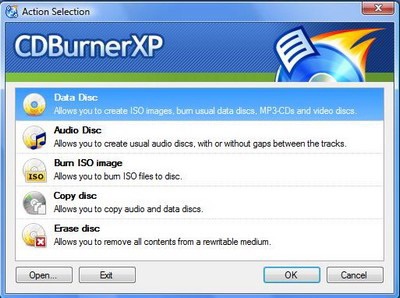
Chọn 1 trong các tác vụ trên để ghi đĩa tương ứng. Chương trình sẽ thực sự hữu ích bởi tính “cơ động” trong trường hợp nếu bạn muốn ghi đĩa nhưng trên máy tính lại không có bất kỳ 1 chương trình ghi đĩa chuyên dụng nào. Ngoài ra, chương trình còn hỗ trợ rất nhiều ngôn ngữ khác nhau (rất tiếc không hỗ trợ Tiếng Việt).
Xem Thêm : Hướng Dẫn Cách Hack Súng Trong Truy Kích An Toàn 100% Thành Công
Hy vọng chương trình sẽ hữu ích cho những ai tìm kiếm 1 phần mềm ghi đĩa nhỏ gọn và miễn phí nhưng có đầy đủ “sức mạnh” như những phần mềm chuyên nghiệp có trả phí khác.
Nguồn: https://truongxaydunghcm.edu.vn
Danh mục: Kiến thức